
- •Лабораторная работа 8. Работа с данными в Excel Сортировка данных Правила сортировки
- •Сортировка по значениям одного столбца
- •Сортировка по нескольким столбцам
- •Сортировка по формату
- •Отбор данных
- •Установка фильтра
- •Работа с фильтром
- •Отбор по значению
- •Отбор по формату
- •Отбор по условию
- •Отбор наибольших и наименьших значений
- •Отбор по ячейке
- •Поиск и замена данных Поиск данных
- •Замена данных
Отбор по ячейке
Данные можно быстро отфильтровать с помощью условия, отражающего характеристики содержимого активной ячейки.
По ячейке щелкните правой кнопкой мыши.
В контекстном меню выберите команду Фильтр, а затем в подчиненном меню принцип отбора: по значению в ячейке, цвету ячейки, цвету текста или значку.
На листе Лист8 c использованием автофильтра отобразите только строки, у которых значения в столбце Объем такое же, как в ячейке D7.
Поиск и замена данных Поиск данных
Поиск
данных можно производить на всем листе
или в выделенной области листа, например,
только в некоторых столбцах или строках,
а также сразу во всей книге.
В группе Редактирование вкладки Главная щелкните по кнопке Найти и выделить и выберите команду Найти.
В поле Найти вкладки Найти окна Найти и заменить введите искомые данные. При поиске можно использовать подстановочные знаки: * (звездочка) заменяет любое количество любых символов; ? (знак вопроса) заменяет один любой символ.
Для расширения возможностей поиска во вкладке Найти диалогового окна Найти и заменить нажмите кнопку Параметры. При этом появятся новые элементы диалогового окна.
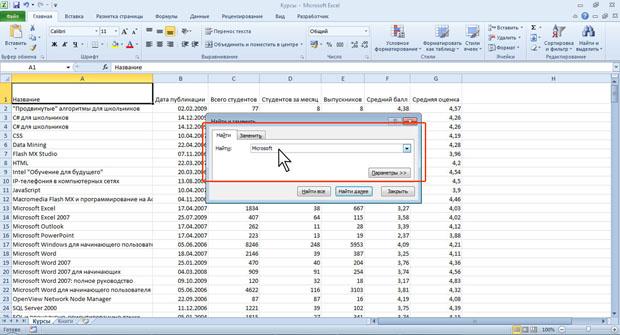
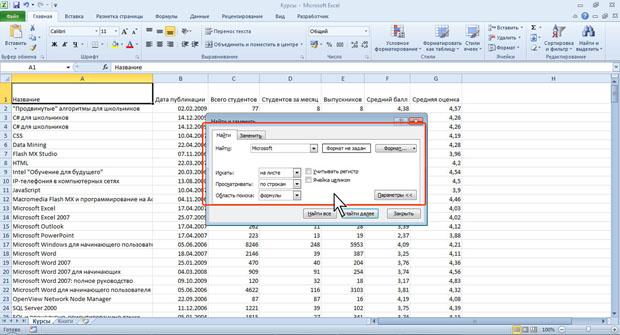
В списке Искать выберите область поиска: на листе или в книге. Во втором случае будут просматриваться данные всех листов книги (за исключением скрытых).
В списке Область поиска выберите способ поиска: по формулам (формулы) или по значениям ячеек (значения). Например, ячейка может показывать значение "100", но содержать формулу =А8*25. При поиске числа "100" по формулам эта ячейка найдена не будет. При поиске числа "100" по значениям эта ячейка будет найдена. Поиск также можно выполнять по примечаниям, добавленным к ячейкам.
Установите флажок Учитывать регистр, если при поиске необходимо различать прописные и строчные буквы.
Установите флажок Ячейка целиком для обеспечения поиска точного совпадения с набором символов, заданным в поле Найти, а не всех слов, в которые искомое слово входит как составная часть. Например, при поиске слова "Град" как имени собственного, установка указанных флажков позволит избежать нахождения таких слов как: град, ограда, награда, Градосельский, градостроительство, градирня и др.
Нажмите кнопку Найти далее для нахождения ближайшей ячейки, содержащая искомое значение. Найденная ячейка будет выделена, а ее содержимое отображено в строке формул.
Нажмите кнопку Найти все для отображения списка всех ячеек листа или книги, содержащих искомое значение. Для перехода к нужной ячейке щелкните мышью по ее записи в списке.
С использованием вкладки Найти диалогового окна Найти и заменить можно искать не только конкретные данные, но и элементы оформления ячеек.
Замена данных
Замену данных, так же как и поиск, можно производить на всем листе или в выделенной области листа, например, только в некоторых столбцах или строках, а также сразу во всей книге.
В группе Редактирование вкладки Главная щелкните по кнопке Найти и выделить и выберите команду Заменить.
В поле Найти вкладки Заменить окна Найти и заменить введите искомые данные, а в поле Заменить на - заменяющие данные.
Так же как и при поиске данных, для расширения возможностей замены во вкладке Заменить диалогового окна Найти и заменить нажмите кнопку Параметры и установите особенности поиска и замены.
Для замены данных на всем листе (книге) нажмите кнопку Заменить все, после чего выйдет сообщение о количестве произведенных замен. Если же требуется заменить только некоторые из искомых данных, то следует последовательно нажимать кнопку Найти далее и после нахождения требуемого значения нажать кнопку Заменить.
С использованием вкладки Заменить диалогового окна Найти и заменить можно заменять не только конкретные данные, но и элементы оформления ячеек.
На листе Сорт3, используя инструмент Найти и заменить,
найдите ячейку с заливкой стандартного желтого цвета.
замените фамилию менеджера Иванов на свою.
